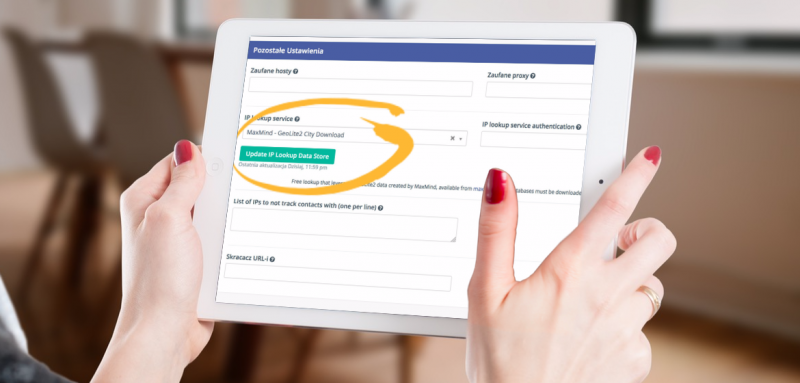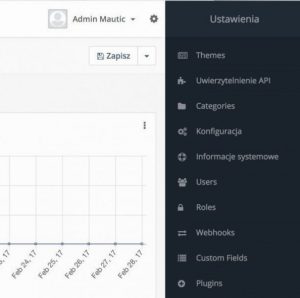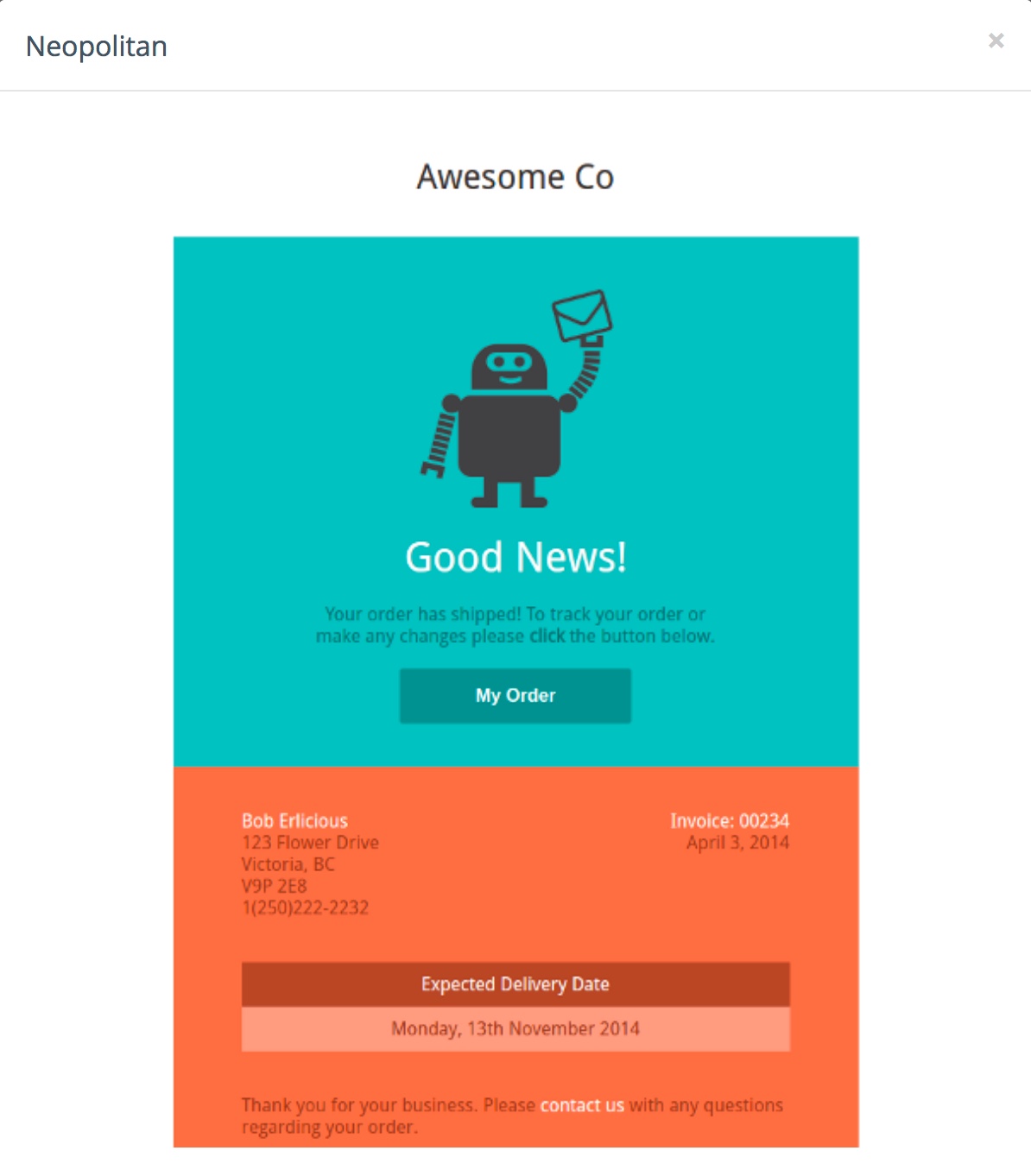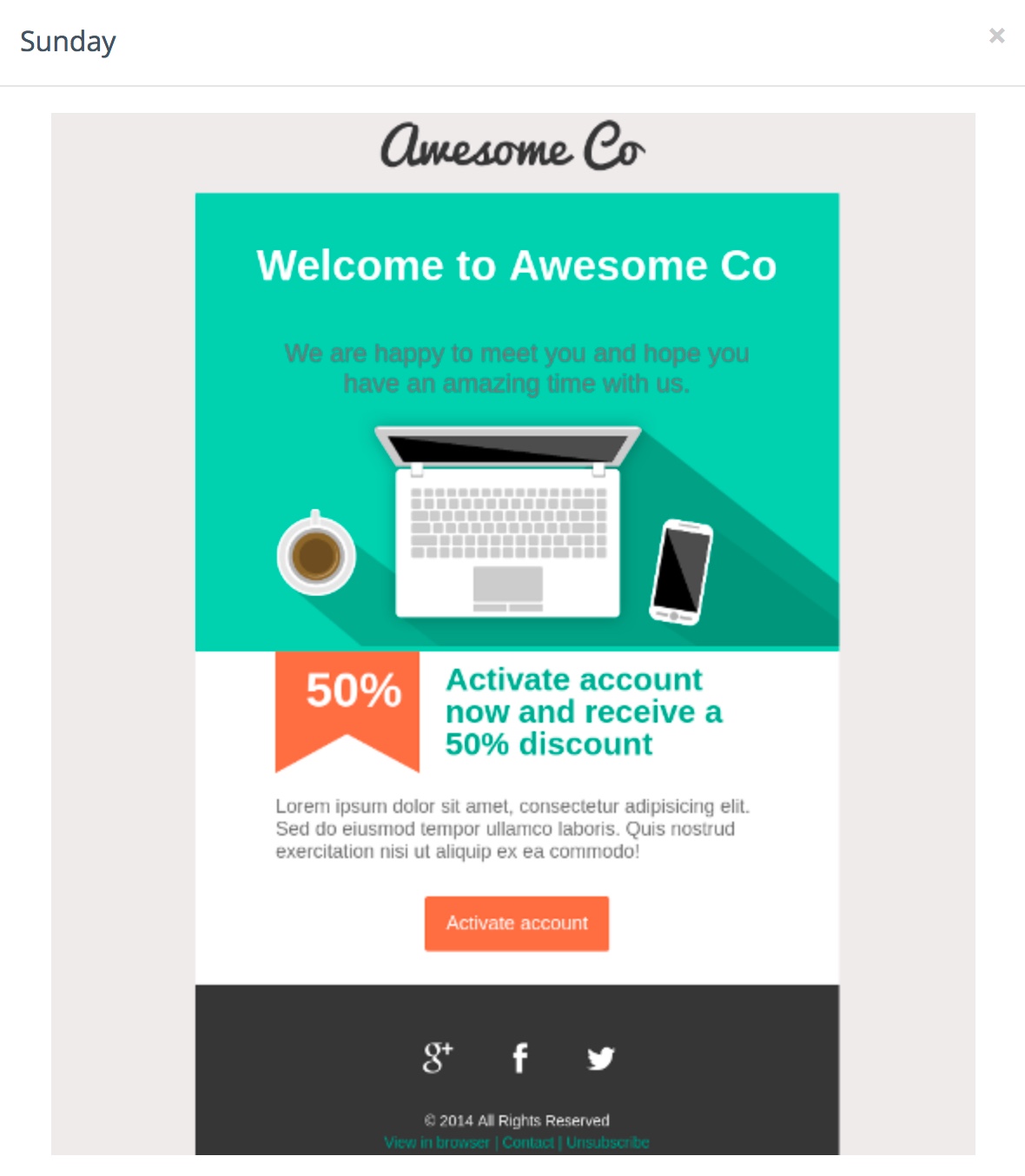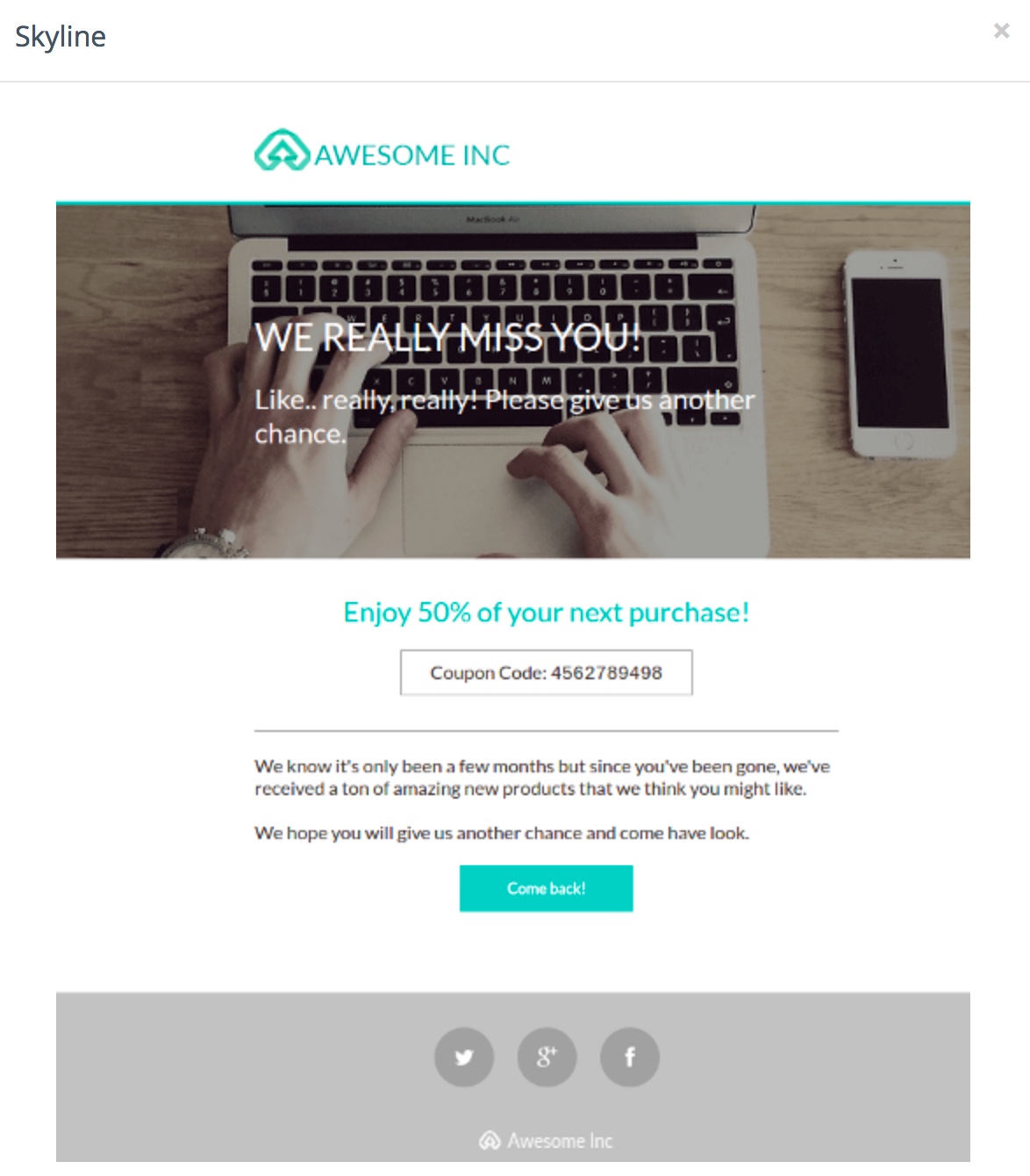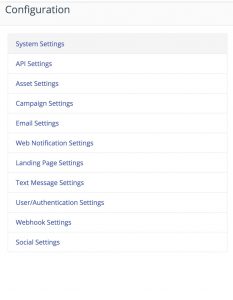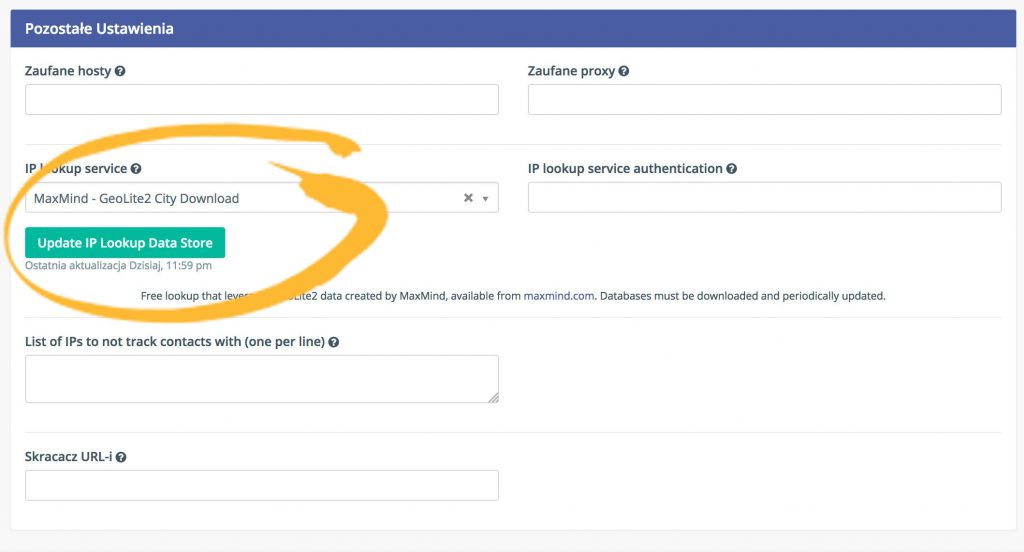Pomyślnie przeprowadziliśmy proces instalacji Mautic i uruchomiliśmy zadania Cron. Tutaj dowiesz się, jak krok po kroku zainstalować Mautic na własnym serwerze? Czas zatem na wprowadzenie ustawień Mautic. Nim rozpoczniesz prace z Mautic, powinnieneś wprowadzić kilka podstawowych parametrów, takich jak strefa czasowa, czy ustawienia korespondencji mailowej wychodzącej i przychodzącej – jednak to nie wszystko. Mautic to złożony system Marketing Automation, aby uniknąć błędów i efektywnie korzystać z jego wszystkich możliwości musisz zadbać o prawidłową konfigurację aplikacji. Ten wpis omówi wygląd panelu Ustawień oraz Ustawień Systemowych dla Mautic. Zanim do niej jednak przejdziemy – przedstawimy Wam wszystkie dostępne funkcje w Panelu Ustawień.
Panel ustawień w Mautic – ogólny przegląd funkcji
W prawym górnym rogu aplikacji Mautic możesz przejść do Panelu Ustawień. To centrum dowodzenia Marketing Automation składające się z:
- Motywów przewodnich,
- Uwierzytelniania API,
- Kategorii,
- Konfiguracji,
- Informacji systemowych,
- Użytkowników,
- Uprawnień,
- Zarządzania integracją Webhooks,
- Pola standardowe i niestandardowe danych.
Jak wyglądają motywy przewodnie w Mautic?
Pierwsza pozycja umożliwia wybór motywu przewodniego (Themes), Mautic proponuje kilka dostępnych motywów, które wykorzystujemy tworząc strony przechwytujące (landing pages), wiadomości emial oraz formularzy bezpośrednio w Marketing Automation. Jeśli myślisz, że to ograniczenie systemu szybko wyjaśniamy, dostępne motywy to tylko przykłady i możesz z nich korzystać dowoli, jednak jeśli Twoje projekty marketingowe wymagają unikalnego podejścia i nie mogą się ograniczać do prezentowanych form, masz możliwość wgrania dowolnej ilości własnych kompozycji. Temu tematowi poświęcimy osobny wpis.
Wygląd szablonów tematycznych w Mautic
Jak działa uwierzytelnienie API?
Fundamentem automatyzacji marketingu jest integracja – otwartość i brak ograniczeń Mautic potwierdza się również na tym polu. System gwarantuje funkcjonalność, dzięki której wygenerujesz bez żadnych ograniczeń poświadczenia API według protokołu autoryzacji OAuth 1.0a lub OAuth 2. Zakładka Uwierzytelnienie API umożliwia wygenerowanie poświadczenia uwierzytelnienia oraz zaradzania poświadczeniami. Temat jest dość obszerny, zatem poświęcimy mu odrębnym wpis i przedstawimy możliwości zastosowania funkcji i prawidłowej konfiguracji uwierzytelnień z Mautic.
Kategorie – organizowanie i grupowanie elementów.
Korzystając z systemu Marketing Automation tworzymy w aplikacji szereg komponentów, dodajemy pliki jako zasoby, budujemy strony docelowe, tworzymy procesy automatyzacji – dla jednej kampanii, kolejne dla akcji marketingowej, a jeszcze inne dla projektu Lead Nurturing. Już po uruchomieniu kilku pierwszych kampanii, zauważysz jak ta funkcjonalność jest użyteczna. To jednak nie wszystko, kategorię w Mautic mogą być wykorzystywane do efektywniejszego doboru komunikatów marketingowych, poprzez przypisanie Preferencji do kontaktu. Poprzez kombinację segment i kategoria użytkownik będzie mógł samodzielnie zarządzać swoimi preferencjami. Mautic dzieli kategorie według kilu typów np. kampanie, zasoby, formularze, strony przechwytujące. Możesz dodawać nowe elementy, jak również filtrować wg typów kategorii.
Informacje systemowe Twojej instalacji Mautic.
Zazwyczaj użytkownicy nie pamiętają o tej zakładce – dane w niej zawarte odszukuje się wtedy, kiedy pojawia się jakiś problem z aplikacją. Informacje jakie uzyskamy w tym miejscu, to dane dotyczące środowiska instalacji PHP, uprawnienia systemu do plików i katalogów wraz ze ścieżką na serwerze i dziennik błędów. Oby Twój raport wyglądał zawsze tak: Dzisiejszy dziennik błędów jest pusty.
Użytkownicy i ich role.
W czasie instalacji Mautic stworzyliśmy pierwszego użytkownika – wszechmogącego administratora. Z aplikacji Marketing Automation mogą korzystać Twoi pracownicy, czy też współpracownicy – dla każdego z nich możesz stworzyć konto użytkownika. To kolejny dowód na brak ograniczeń w Mautic – tworzysz dowolną ilość użytkowników, którym możesz przypisać role zdefiniowane przez Ciebie. Oczywiście nie ma ograniczeń w ilości i poziomie uprawnień dla ról, przecież nie każdy musi być wszechmocnym adminem. Funkcjonalność w zakresie tworzenie użytkowników oraz budowania ról omówimy szerzej w osobnym wpisie, w którym przekażemy Ci dane dostępu do naszej demo wersji Mautic dla użytkownika o roli Audytor.
Webhooks – jeszcze więcej integracji.
Webhooks to mechanizm, pozwalający na wysyłanie żądań pod ustalony przez administratora adres url, bezpośrednio po wykonaniu zdefiniowanych wcześniej akcji w Mautic np. po opłaceniu dodaniu tagu. Rozwiązanie zapewnia prostą i skuteczną metodę komunikacji pomiędzy Mautic a serwerem zewnętrznym, unikamy tym samy cyklicznego odpytywania aplikacji. Mechanizmy Webhooks to złożone zganienie, które omówimy w odrębnym wpisie.
Pola niestandardowe – zarządzanie danymi w Mautic.
Mautic w podstawowej konfiguracji zakłada ponad 40 standardowych pól danych dotyczących kontaktu i przedsiębiorstwa, które stanowią trzon funkcjonowania mechanizmów automatyzacji Mautic. Pól tych nie możemy usunąć, możemy jednak edytować ich właściwości np. dostępność pola dla formularzy, wymagane pole i nadpisywanie danych. Wspomniane 40 pól to coś co Mautic potrzebuje, aby w podstawowym zakresie móc funkcjonować, natomiast jeśl chcesz znać numer buta, czy kolor oczu Twojego kontaktu, aby uruchomić skuteczną kampanię sprzedażową – oczywiście, ze możesz dodać dowolną ilość pól, określić ich typ, wartość i możliwość segmentowania wg parametru. Więcej o możliwości edycji i konfiguracji ustawień pól danych dowiesz się tutaj. Jak zawsze Mautic daj Ci szeroki pole do popisu i nie blokuje Twoje wyobraźni.
Wtyczki – jak i do czego się wpina Mautic?
Mautic oferuje grupę ponad 20 gotowych wtyczek, które ułatwiają integrację z zewnętrznymi aplikacjami. Tak, dobrze liczysz to już trzecia metoda integracji. Gotowi i skofigurowane wtyczki do wybranych aplikacji umożliwiają samodzielne uruchomienie integracji dla osób nie posiadających kompetencji technicznych. Mautic nieustannie rozszerza listę gotowych wtyczek, obecnie możesz korzystać z następujących wtyczek do z mediami społecznościowymi:
- LinkedIn,
- Twittera,
- Facebook,
- Instagrama,
- Googla+,
- Gmaila.
Jednak wtyczki tonie tylko media społecznościowe. Mautic posiada gotowe i sprawdzone integracje z systemami CRM:
- Sales Force,
- SugarCRM,
- vTiger,
- Zoho.
Do obu poruszonych kwestii, tj. integracji i mediów społecznościowych, będziemy często powracać i omawiać szerzej z różnych perspektyw
Konfiguracja Marketing Automation – to od czego należy zacząć?
Pora przejść do głównego punktu, czyli konfiguracji ustawień Mautic. Przechodząc z Panelu Ustawień do Konsoli Konfiguracji, naszym oczom ukazuje się widok pogrupowanych kategorii parametrów. Zaczynamy od ogólnych ustawień systemu, przez ustawienia API i webhook, następnie parametry dla zasobów (plików mulitmedialnych, czy też poradników), i to jeszcze nie koniec. Konsola umożliwia nam zdefiniowanie ustawień kampanii, email, czy też krótkich wiadomości tekstowych (sms). Jeśli korzystasz z zewnętrznych stron docelowych (poza Mautic np. Landingi.pl), chcesz jednak śledzić użytkowników i wraz ze źródłami wejść – to również w Konsoli Konfiguracji wprowadzisz ustawienia oraz pozyskasz kod śledzący.
Kategorie Konsoli Konfiguracji:
- Ustawienia systemu,
- Ustawienia API,
- Ustawienia zasobu,
- Ustawienia kampanii,
- Ustawienia powiadomień,
- Ustawienia stron przechwytujących (Landing Page),
- Ustawienia wiadomości tekstowych sms,
- Autoryzacja użytkownika,
- Ustawienia webhook,
- Ustawienia mediów społecznościowych.
Podstawowe ustawienia systemu Mautic
Poznałeś Panel Ustawień i podział Konsoli Konfiguracji, wprowadź zatem podstawowe parametry konfiguracji, aby móc rozpocząć pracę z system Marketing Automation. Od czego zacząć? Od ustawień systemu, które podzielono na następujące kategorie:
- Ustawienia ogólne
- Domyślne ustawienia systemowe Mautic
- Ustawienia ciasteczek
- Ustawienia CORS
- Pozostałe ustawienia Mautic
W ustawieniach ogólnych wprowadzimy nastepujące parametry: strefę czasową i język, oraz w pozostałych ustawieniach aktualizacji bazy danych aplikacji lokalizującej IP Twoich leadów. Mautic korzysta z MaxMind – baza powinna być systematycznie aktualizowana, cyliczną aktualizację bazy możesz zaplanować przez zadania CRON. Jak prawidłowo zaplanować i dodać zadania Cron dla Mautic dowiesz się tutaj.
Poniżej zrzuty ekranów podstawowych ustawień systemowych, które należy wprowadzić, aby system Mautic działał prawidłowo:
Panel pozostałych ustawień w Mautic
Ważną kwestię stanowi konfiguracja ustawień emial, zagadnienie jest dość obszerne stąd omawiamy je w odrębnym wpisie: Jak poprawnie skonfigurować parametry email w Mautic?